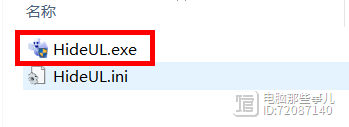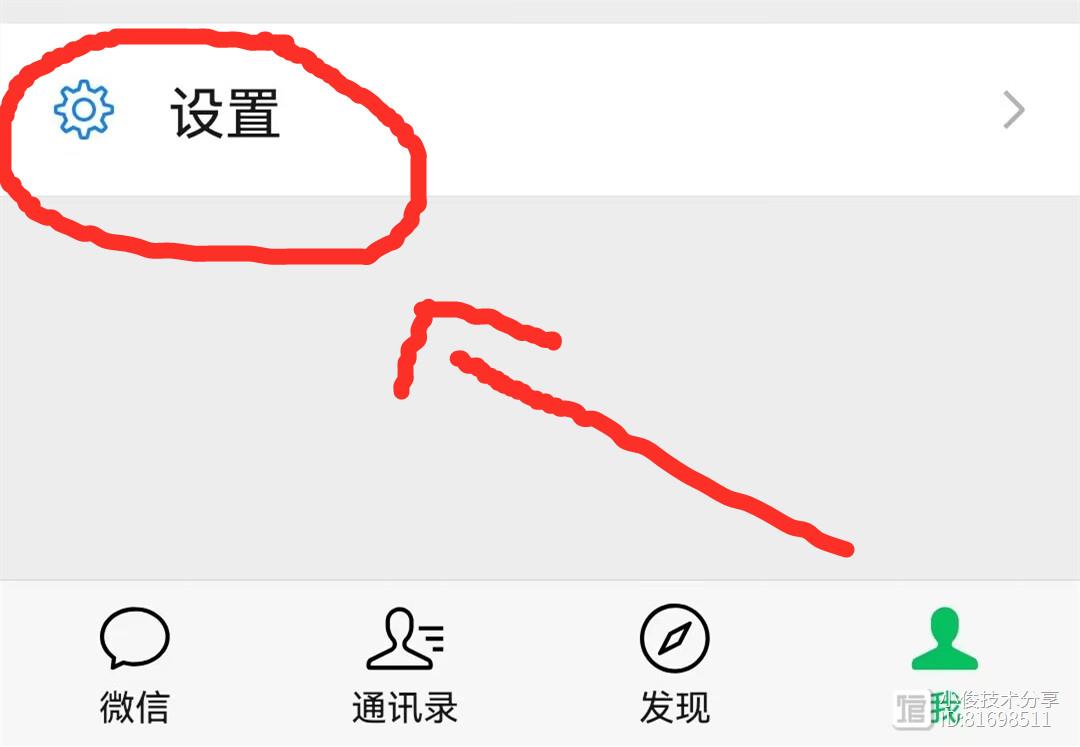制作了一个万能的查询模板,需要请自取!
哈喽,大家好。
譬如可以查找编号包括7的人,所有姓赵的人,所有部门是财务的人,所有大专学历的人等等。
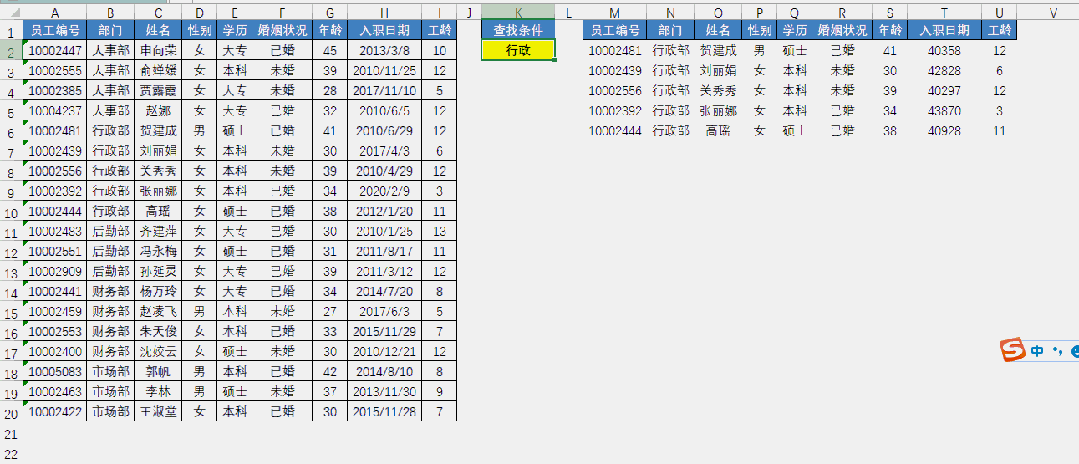
实现这种任意关键字查找,并不需要很复杂的步骤,或者VBA代码之类的,只需要一个公式即可。
完整公式为:
=IF(K2="","",FILTER(A:I,IFERROR(SEARCH(K2,A:A),0) IFERROR(SEARCH(K2,B:B),0) IFERROR(SEARCH(K2,C:C),0) IFERROR(SEARCH(K2,D:D),0) IFERROR(SEARCH(K2,E:E),0) IFERROR(SEARCH(K2,F:F),0),"无符合条件值"))
千万不要看着公式很长就被劝退了,其实要理解这个公式只需要三步,下面,跟我们一起来解读一下吧!
第一阶段:关键字单列查找
关键字查找,意味条件为包含关系,就是查找包含关键字字符的数据。因此,通常需要借用SEARCH或者FIND函数来确定是否包含条件字符。
关键字单列查找,就是用关键字与某一列数据进行包含判断查找。
例如,只在姓名列数据中进行查找关键字,公式为:
=FILTER(A:I,IFERROR(SEARCH(K2,C:C),),0)
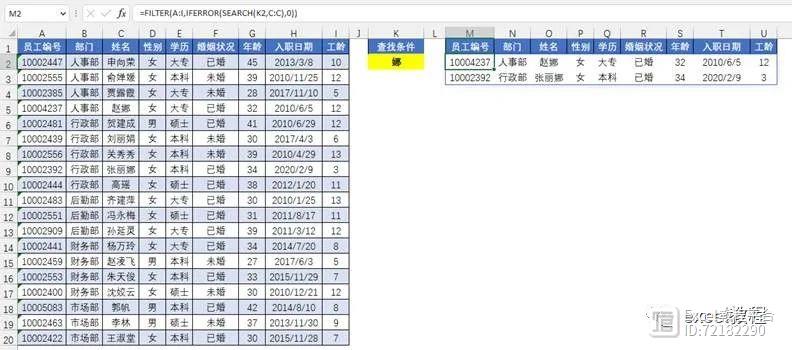
SEARCH函数的作用是在一个文本值中查找另一个指定文本值(不区分大小写)的位置,得到结果是一个数字。
例如:=SEARCH(K2,C2:C20)得到如图结果,表示在范围C2:C20的每个单元格都找一下K2的内容(娜)是否存在,如果没有返回错误值,如果有则返回娜在对应单元格的位置(第几个字)。
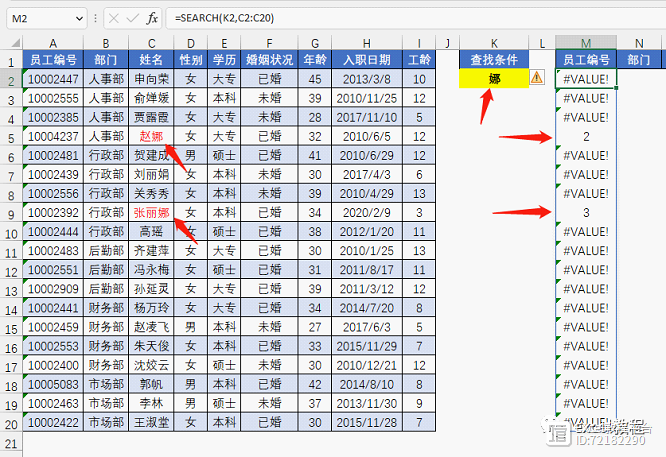
再添加一个IFFERROR函数,将错误值变为0(后面有用),公式为=IFERROR(SEARCH(K2,C2:C20),0)
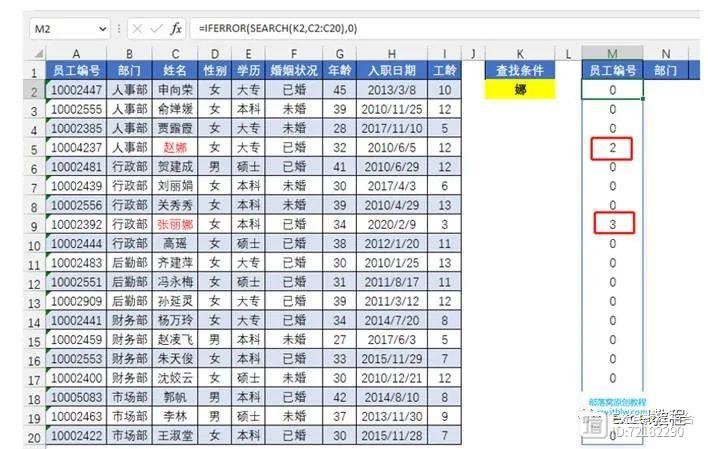
FILTER的第二参数本来应该是一个逻辑值(条件比较得到的就是逻辑值),但是在Excel中,逻辑值和数字之间有个对应关系,0相当于FALSE,非零数相当于TRUE。因此SEARCH得到的非零值就相当于符合查找条件的值。
所以公式=FILTER(A:I,IFERROR(SEARCH(K2,C:C),0))就能按照关键字进行查找,这一点一定要想明白,假如就是想不明白的话,记下公式套路就行吧。
至此,我们实现了关键字单列查找的结果,距离最终目标之差一步。
第二阶段:关键字多列查找。
关键字多列查找,就是用关键字分别与多列数据进行包含判断查找,只要关键字被多列数据的任何一列包含,就会查找到相应数据。因此各列的包含判断是“或”关系,用加号来组合它们的判断结果。
譬如:在上面姓名列查找的基础上,我们增加部门列查找。
完整的公式为:=FILTER(A:I,IFERROR(SEARCH(K2,B:B),0) IFERROR(SEARCH(K2,C:C),0),0)
如果还要按照其他列查找的话,只需要继续加IFERROR和SEARCH这部分即可。
第三阶段:解决条件为空等的查找让公式更人性化
当前公式,如果条件为空,会返回所有值;如果没有符合条件的,返回是0。
所以需要调整公式,让条件为空时返回空;让没有符合条件的,显示为“无符合条件值”。
最终公式:
=IF(K2="","",FILTER(A:I,IFERROR(SEARCH(K2,A:A),0) IFERROR(SEARCH(K2,B:B),0) IFERROR(SEARCH(K2,C:C),0) IFERROR(SEARCH(K2,D:D),0) IFERROR(SEARCH(K2,E:E),0) IFERROR(SEARCH(K2,F:F),0),"无符合条件值"))
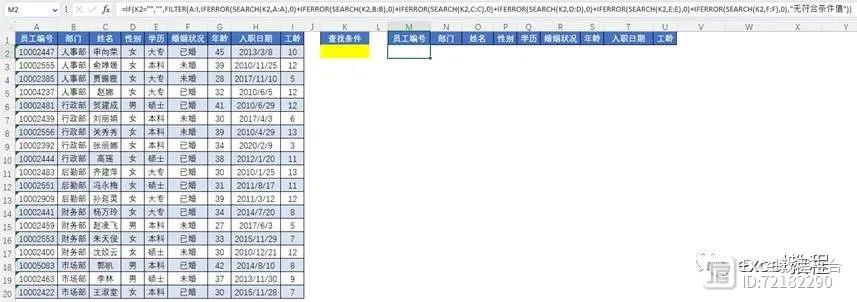
好的,以上就是今天的内容,关于FILTER函数的基础用法,大家可以点击下方链接查看:《强大的筛选函数FILTER用法集》
温馨提示:
凭借任意一个关键词查询数据的优点是操作简单;缺点是不够精准,尤其是在包含多列数字(含日期)的表格中用数字查询,准确度低。
刚刚发现的Windows神器,仅0.4MB!
请把我设为“星标”⭐吧↑↑↑每天第一时间获取精彩内容~我们每天使用电脑,里面可能会装很多的软件,各种类型的都有!但有时候可能一些软件你并不想让用你电脑的人知道它的存在,或者不想某个软件被卸载掉。这种情况有木有什么办法呢?别急,今天“事儿哥”给大家介绍一款仅400多KB的神奇工具,可以一键隐藏电脑内装的应用。适用平台:Win文字版教程:1、解压后双击exe文件,运行软件。站长网2023-07-29 15:15:310000微信这个开关要尽快清理,不然微信被别人登录了,你可能都不知道
朋友们大家好,我是小俊,微信啊可以说我们每天都会使用,但是我们用久了之后啊,一定要及时检查这个地方,并且一定要及时删除,不然啊,别人登录和使用了我们的微信,你可能都不知道,这样呢就会对我们的资金带来安全隐患了,以及呢容易造成我们的账号信息泄露,具体是怎么回事呢?接下来就跟着小俊一起来看看吧!站长网2023-07-27 16:25:140000【知识技术】使用ps制作3d立体高光小人?
使用Photoshop制作3D立体高光小人需要借助其3D渲染功能。以下是一些基本的步骤:打开Photoshop并创建一个新的文档。在菜单栏中选择“3D”>“从文件加载3D模型”,选择一个小人模型文件。在3D编辑器中选择“场景”选项卡,然后选择“材质”选项卡。在材质属性中调整高光的强度和反射属性,以获得所需的高光效果。站长网2023-07-27 11:02:010000SUMIF函数,为何你总是出错呢?
与30万粉丝一起学Excel经常有学员在使用SUMIF函数的时候,总是发现结果错了,怎么回事呢?卢子挑选几个常用的案例,具体说明。1.超过15位数字根据编号统计金额,用SUMIF函数条件求和,发现结果都一样。全电发票号、身份证号等超过15位数字,后面的数字都当成0处理。可以使用D2&"*",强制转换成文本,告诉Excel别把我当成数字处理。站长网2023-07-29 14:40:200001